Uređivač teksta: svrha i osnovne funkcije. Koje su glavne funkcije uređivača teksta?
Smatramo da je danas vrlo teško pronaći osobu koja se ne bi susrela s uredskim aplikacijama u svakodnevnom životu. Kao što pokazuje praksa, u ovom je programu u 90% uređivač teksta.
sadržaj
Razlozi za uspjeh
 Zašto je ova klasa komunalnih usluga tako raširena? Jednostavno. Prvo, često radimo s tekstom. Drugo, funkcionalnost suvremenih primjena ove vrste toliko je široka da ponekad zamjenjuju obje proračunske tablice, pa čak i protozoe grafički urednici. Ali još uvijek glavne funkcije uređivača teksta su:
Zašto je ova klasa komunalnih usluga tako raširena? Jednostavno. Prvo, često radimo s tekstom. Drugo, funkcionalnost suvremenih primjena ove vrste toliko je široka da ponekad zamjenjuju obje proračunske tablice, pa čak i protozoe grafički urednici. Ali još uvijek glavne funkcije uređivača teksta su:
- Stvaranje i uređivanje teksta.
- Među glavnim funkcijama uređivača teksta kopiranje, rezanje i lijepljenje.
- Oblikovanje dokumenata.
- Priprema i pregled izvješća, članaka, drugih vrsta tekstualnih datoteka.
Napredna funkcionalnost
 Ali suvremeni uvjeti uredskog rada diktiraju vlastita pravila. Ako je sve to bilo dovoljno prije osam godina, danas glavne funkcije urednika teksta uključuju sljedeće značajke, od kojih su sve vrlo važne:
Ali suvremeni uvjeti uredskog rada diktiraju vlastita pravila. Ako je sve to bilo dovoljno prije osam godina, danas glavne funkcije urednika teksta uključuju sljedeće značajke, od kojih su sve vrlo važne:
- Obvezna podrška za razne dodatke. Ako otvorite dokument izrađen pomoću dodatka, mnoge će funkcije biti podržane, čak i ako se proširenje ne izvodi iz računala iz nekog razloga.
- Korištenje grafičkih elemenata SmartArt. Kada otvorite dokument koji u početku ima tu opciju, možete uređivati i stvarati tekstualne podatke, a također smanjiti, zalijepiti i promijeniti veličinu postojećih oblika.
- Izrada oznaka obvezna je "značajka"! Kada otvorite dokument u kojem su dostupne oznake, možete nastaviti raditi točno od točke gdje je bila zaustavljena.
- Podržano stvaranje križna referenca. Možete ih proći (ako su presjeci presjeci), prečice se mogu izbrisati i uređivati. Vrlo je pogodno ako morate raditi sa stotinama različitih, ali međusobno povezanih tekstualnih datoteka.
- Sljedeća obvezna funkcija je stvoriti sadržaj, što je osobito važno za studente i istraživače. Ako je u dokumentu sadržaj tablice izvorno, onda se može mijenjati ili izbrisati njezini elementi.
Alati za ozbiljan rad
 Ali čak i to je samo osnovna osnova! Moderni urednici teksta su moćan alat. Tako glavne funkcije uređivača teksta uključuju i druge važne opcije:
Ali čak i to je samo osnovna osnova! Moderni urednici teksta su moćan alat. Tako glavne funkcije uređivača teksta uključuju i druge važne opcije:
- Napravite fusnote. Možete presijecati, premještati ili brisati fusnete sadržane u otvorenom dokumentu od početka ili stvoriti vlastiti.
- Među glavnim funkcijama uređivača teksta MS Word su i procesi stvaranja formula i potpisa. Posebno su važni prvi jer, kako u znanosti tako iu poslovanju, vrlo je važno vizualizirati načine izračuna određenih pokazatelja.
- Podržava izradu popisa ilustracija, njihovog uređivanja, kao i dodavanje i brisanje novih slika.
- Automatsko stvaranje zaglavlja, podnožja, popisa rabljene literature.
- Express blokovi. Vrlo prikladna značajka koja štedi puno vremena za one koji često rade s velikim poljem elektroničkih dokumenata.
- Programeri MS Word 2007 omogućuju implementaciju integracije uređivača teksta na Internet, za koju postoji kartica "Newsletteri".
- Skupina "Pokreni spajanje". Zbog uključeni u ovu grupu naredbi može se provesti masovno slanje pošte slova, omotnice, naljepnice, itd. E. velikog broja dopisnika na e-mail.
Ostale funkcionalne
 Podsjetimo da je čak iu sustavu Office 2007 Microsoft uvelo veliki broj vizualnih efekata u paket koji omogućavaju stvaranje efekta sjaj, trodimenzionalne deformacije ili sjene (s obzirom na bilo koji objekt). U sustavu Office 2010 ova inicijativa nije samo sačuvana nego i nastavljena. Dakle, među glavnim funkcijama uređivača teksta (odgovor sigurno će zadiviti svakog neiskusnog korisnika), čak i sredstvo rada s slikama!
Podsjetimo da je čak iu sustavu Office 2007 Microsoft uvelo veliki broj vizualnih efekata u paket koji omogućavaju stvaranje efekta sjaj, trodimenzionalne deformacije ili sjene (s obzirom na bilo koji objekt). U sustavu Office 2010 ova inicijativa nije samo sačuvana nego i nastavljena. Dakle, među glavnim funkcijama uređivača teksta (odgovor sigurno će zadiviti svakog neiskusnog korisnika), čak i sredstvo rada s slikama!
Dodao je mnogo stilizacijskih efekata (na primjer, sada možete stvoriti crtež olovke s fotografije), bilo je čak i složenih učinaka mozaika ili slomljenog stakla. Naravno, taj urednik teksta, svrha i osnovne funkcije koje neki školarac danas zna, nije konkurent "Photoshop", no ipak se u njemu mogu obavljati najjednostavniji postupci.
Radite s grafikom
Kao što iskusni korisnici mogu znati, takvi su učinci uglavnom samo u profesionalnim grafičkim urednicima, ali njihova prisutnost u vašem omiljenom uređivaču teksta samo je ohrabrujuća. Među ostalim, programi su dobili sredstva za bolju kontrolu kontrasta, svjetlosti, kao i opsega slike i njezine zamućenosti. Osim toga, dodani su novi alati za stvaranje snimki cijelog zaslona, snimki prozora aplikacija i funkcije uklanjanja pozadinskih slika.
 Također, glavne funkcije uređivača teksta su umetanje i kopiranje. Treba napomenuti da je u ranijim verzijama oblikovanje teksta bio je dostupan tek nakon što je umetnuta u tekst. Sada u izborniku umetanja postoji zasebna stavka u kojoj unaprijed možete postaviti mogućnosti oblikovanja. Tu je i funkcija Zalijepi pregled, što vam omogućuje da procijenite kako će izgledati dokument s umetnutim fragmentom teksta.
Također, glavne funkcije uređivača teksta su umetanje i kopiranje. Treba napomenuti da je u ranijim verzijama oblikovanje teksta bio je dostupan tek nakon što je umetnuta u tekst. Sada u izborniku umetanja postoji zasebna stavka u kojoj unaprijed možete postaviti mogućnosti oblikovanja. Tu je i funkcija Zalijepi pregled, što vam omogućuje da procijenite kako će izgledati dokument s umetnutim fragmentom teksta.
Izreži i zalijepi
Jedan od najčešćih vrsta oblikovanja koriste početnike i napredne korisnike, izbor je izrezati i njegove naknadne umetanje drugdje u dokumentu (ili općenito u nekom drugom dokumentu). Možda su to glavne funkcije uređivača teksta, koje koriste prosječni uredski radnik.
Za obavljanje ove operacije nakon odabira teksta, možete koristiti odgovarajuće gumbe na kartici Početak u „međuspremnik” grupe, ili koristiti kombinacije tipki: «Ctrl + X» - za rezanje, «Ctrl + C» - za umetanje. U slučaju kada je potrebno napustiti selekciju u izvornom tekstu, koristi se: tipku na glavnoj kartici ili kombinaciju tipki «Ctrl + C».
Proširivanje mogućnosti standardnog "insert"
U istoj grupi "Međuspremnik" postoji iznimno korisna naredba "Oblik po uzorku", koja se koristi za primjenu formata jednog dijela teksta u drugi. Za ovu naredbu postoji i vlastita kombinacija tipki: "Ctrl + Shift + C".
Valja napomenuti da su moguće više aplikacija istog formata. Da biste to učinili, nakon što odaberete željeni fragment, dvokliknite gumb "Oblikovanje po uzorku", a zatim jednostavno odaberite dijelove dokumenta koji želite formatirati lijevom tipkom miša.
Napredne značajke (iz programa Word 2010 i stariji)
A što je s kontaktima, kalendarom i rasporedom poslova? Zapravo, lokalne kartice s "poštanskog" se ni na koji način ne razlikuju. Čak su i promjene kao da je smanjena ako je karbonskog papira: Najznačajnija razlika bila je pojava od glavnih ikona funkcija i aplikacija, za koje nije bilo lakše. Osim toga, korisnik sada može prilagoditi mogućnosti prikazivanja kalendara, što je također vrlo, vrlo povoljno. Općenito, promjene u kontaktima su slične. Posebno je ugodno da možete odabrati opcije za prikazivanje posjetnica.
 Nema više, a gumb velika okrugla „Ured”, kao što je bio zamijenjen karticu Datoteka, od kojih je aktivacija dovodi do otkrivanja novog izbornika, koji se može immodestly opisan kao jedan od glavnih inovacija u svim Office 2010./2013. To nije samo detaljan kontekstni izbornik i moćan alat koji vam omogućuje da rade s gotovo svim vrstama Office datoteka (Word datoteke, PowerPoint itd. D.). Tijekom svog razvoja cilj je bio da se smanji broj različitih dijaloški okviri koji se lako zbuniti prosječnog korisnika, omogućujući im lako i bez oklijevanja za rad s dokumentima.
Nema više, a gumb velika okrugla „Ured”, kao što je bio zamijenjen karticu Datoteka, od kojih je aktivacija dovodi do otkrivanja novog izbornika, koji se može immodestly opisan kao jedan od glavnih inovacija u svim Office 2010./2013. To nije samo detaljan kontekstni izbornik i moćan alat koji vam omogućuje da rade s gotovo svim vrstama Office datoteka (Word datoteke, PowerPoint itd. D.). Tijekom svog razvoja cilj je bio da se smanji broj različitih dijaloški okviri koji se lako zbuniti prosječnog korisnika, omogućujući im lako i bez oklijevanja za rad s dokumentima.
Tu je i značajan broj potpuno novih mogućnosti. Na primjer, s bilo kojeg Word datoteka sada se može pretvoriti u PDF bez upotrebe aplikacija treće strane.
Nadamo se da od sada znate osnovne funkcije uređivača teksta.
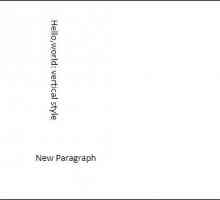 Kako promijeniti smjer teksta u programu Word: opcije, primjeri
Kako promijeniti smjer teksta u programu Word: opcije, primjeri SQL datoteku. SQL format datoteke: opis proširenja
SQL datoteku. SQL format datoteke: opis proširenja Oblikovanje teksta - što je to: proces stvaranja stranice, stavka, retka, simbola
Oblikovanje teksta - što je to: proces stvaranja stranice, stavka, retka, simbola Kako mogu ispisati tekst na računalu? Istaknuti urednici
Kako mogu ispisati tekst na računalu? Istaknuti urednici Kako umetnuti euro znak na tipkovnicu na različite načine?
Kako umetnuti euro znak na tipkovnicu na različite načine? Što je uređivač teksta? Značajke rada s programima za obradu teksta
Što je uređivač teksta? Značajke rada s programima za obradu teksta Kako izraditi grafikon u programu Word pomoću proračunske tablice?
Kako izraditi grafikon u programu Word pomoću proračunske tablice? Koji su urednici teksta u Linuxu?
Koji su urednici teksta u Linuxu? Kako ukloniti crveno podcrtano u Riječi: jednostavno rješenje problema
Kako ukloniti crveno podcrtano u Riječi: jednostavno rješenje problema Kako otvoriti HTML datoteku: jednostavni alati
Kako otvoriti HTML datoteku: jednostavni alati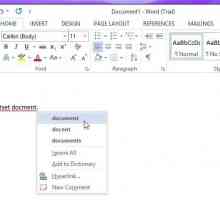 Kako ukloniti podcrtavanje u programu Word: pregled jednostavnih načina
Kako ukloniti podcrtavanje u programu Word: pregled jednostavnih načina Što je riječ? Pregled programa
Što je riječ? Pregled programa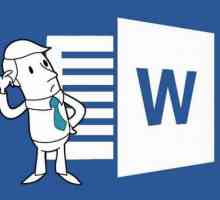 Umotavanje teksta u Word: tajne dizajna
Umotavanje teksta u Word: tajne dizajna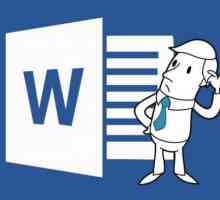 Riječ - to je to za program? Osnovne i nedokumentirane značajke
Riječ - to je to za program? Osnovne i nedokumentirane značajke Kako spojiti dvije tablice u `Word` (2003, 2007, 2010)?
Kako spojiti dvije tablice u `Word` (2003, 2007, 2010)? Ugrađeni urednik formata u MS Wordu
Ugrađeni urednik formata u MS Wordu Aplikacijski softver, klasifikacija
Aplikacijski softver, klasifikacija Program za izradu tekstualnih dokumenata: što je to, i koje vrste urednika možete pronaći?
Program za izradu tekstualnih dokumenata: što je to, i koje vrste urednika možete pronaći? Kako instalirati i brisati fusnote u programu Word
Kako instalirati i brisati fusnote u programu Word Što je program za obradu teksta
Što je program za obradu teksta Programi za primjenu kao radni alat za svakog korisnika
Programi za primjenu kao radni alat za svakog korisnika
 SQL datoteku. SQL format datoteke: opis proširenja
SQL datoteku. SQL format datoteke: opis proširenja Oblikovanje teksta - što je to: proces stvaranja stranice, stavka, retka, simbola
Oblikovanje teksta - što je to: proces stvaranja stranice, stavka, retka, simbola Kako mogu ispisati tekst na računalu? Istaknuti urednici
Kako mogu ispisati tekst na računalu? Istaknuti urednici Kako umetnuti euro znak na tipkovnicu na različite načine?
Kako umetnuti euro znak na tipkovnicu na različite načine? Što je uređivač teksta? Značajke rada s programima za obradu teksta
Što je uređivač teksta? Značajke rada s programima za obradu teksta Kako izraditi grafikon u programu Word pomoću proračunske tablice?
Kako izraditi grafikon u programu Word pomoću proračunske tablice?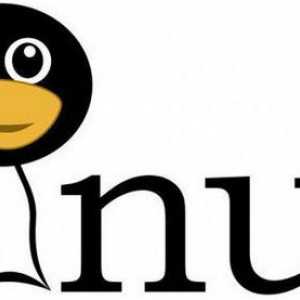 Koji su urednici teksta u Linuxu?
Koji su urednici teksta u Linuxu? Kako ukloniti crveno podcrtano u Riječi: jednostavno rješenje problema
Kako ukloniti crveno podcrtano u Riječi: jednostavno rješenje problema Kako otvoriti HTML datoteku: jednostavni alati
Kako otvoriti HTML datoteku: jednostavni alati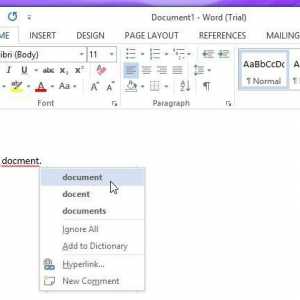 Kako ukloniti podcrtavanje u programu Word: pregled jednostavnih načina
Kako ukloniti podcrtavanje u programu Word: pregled jednostavnih načina